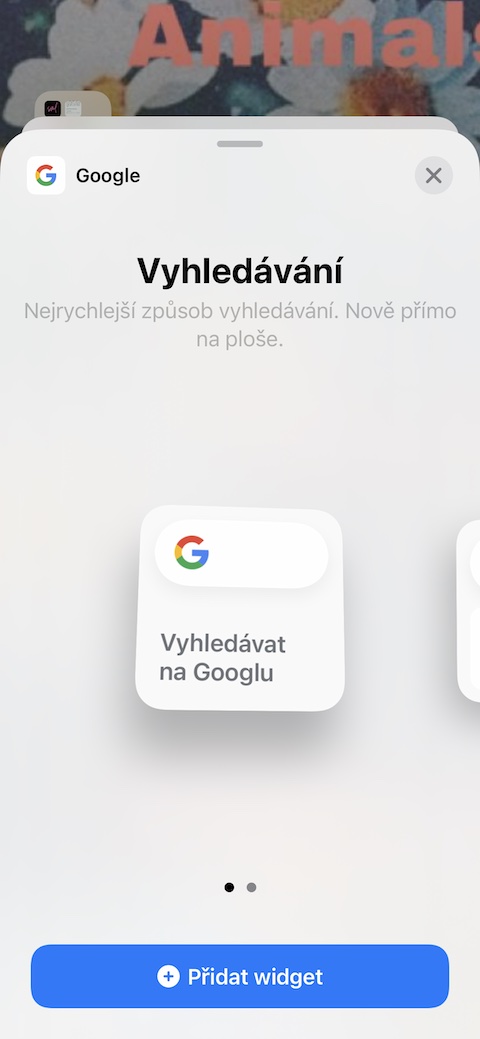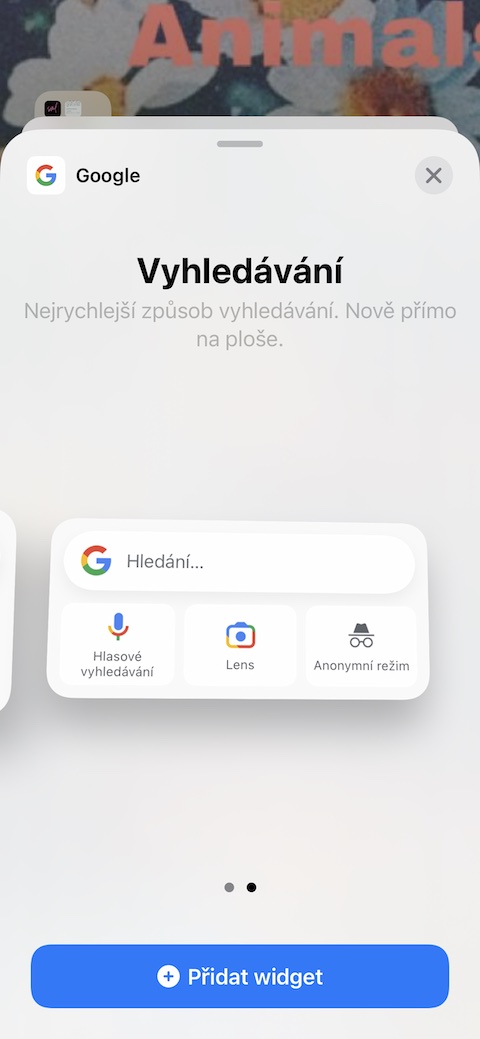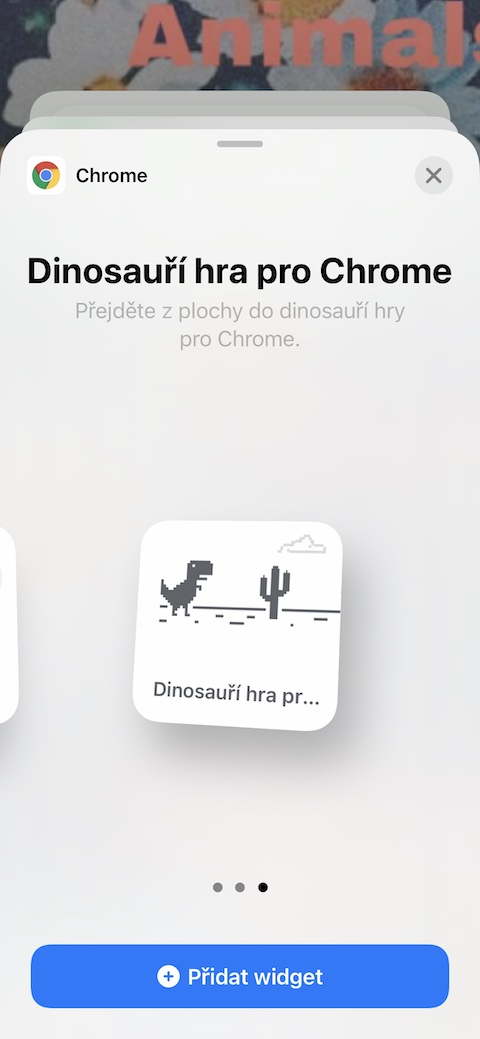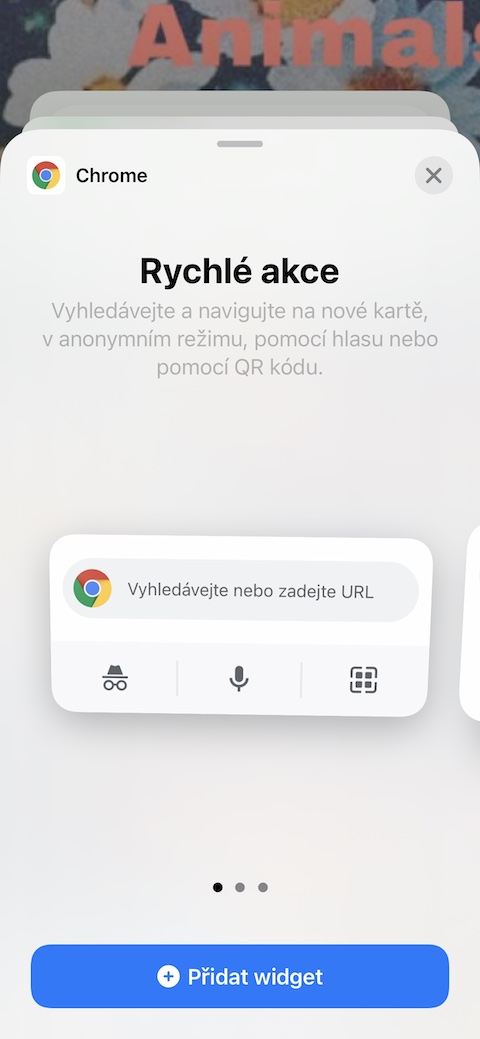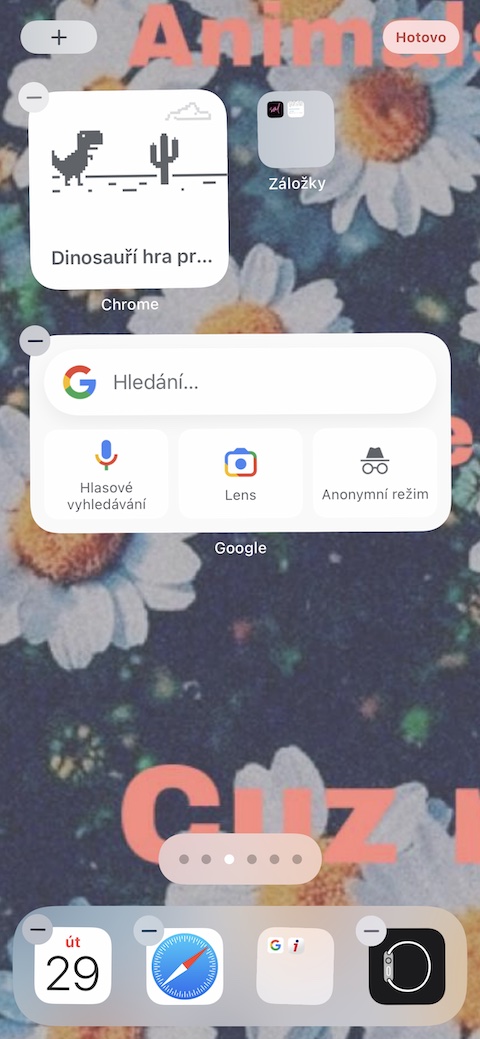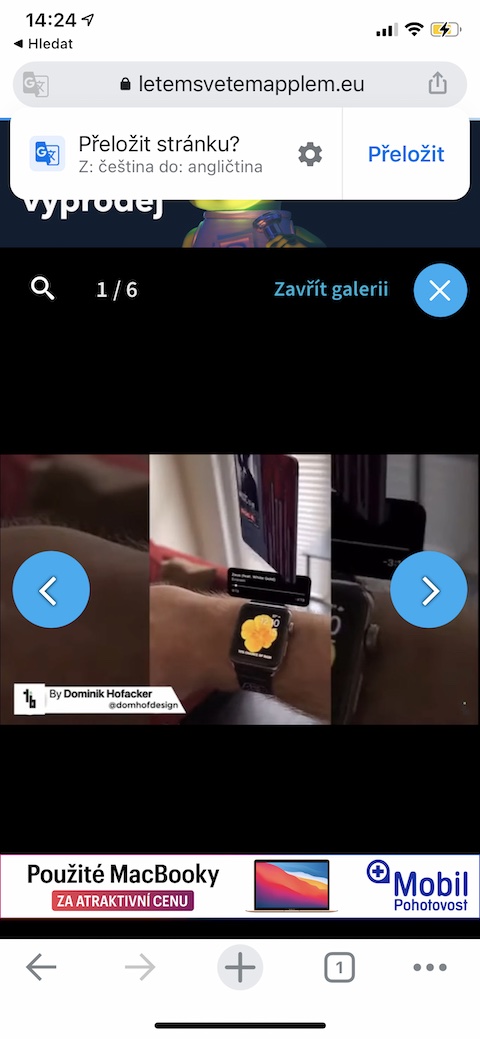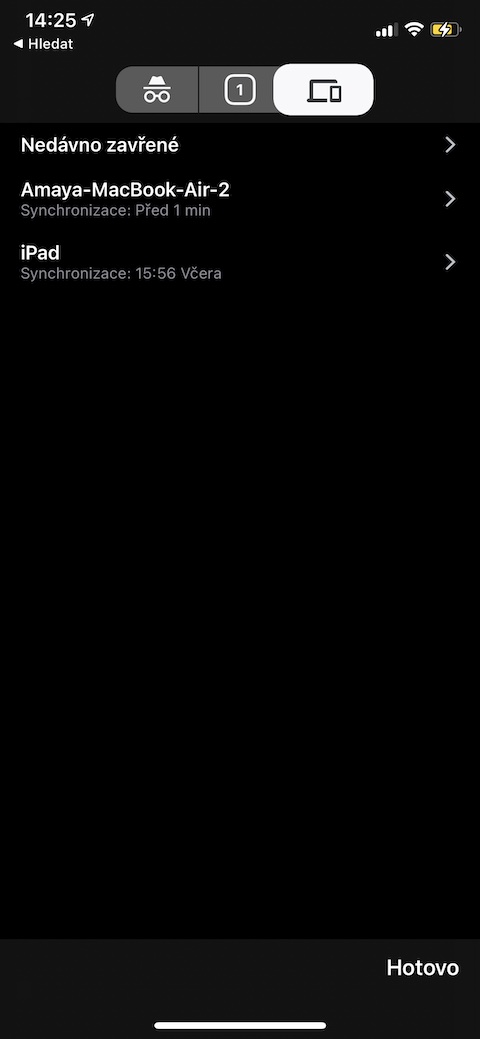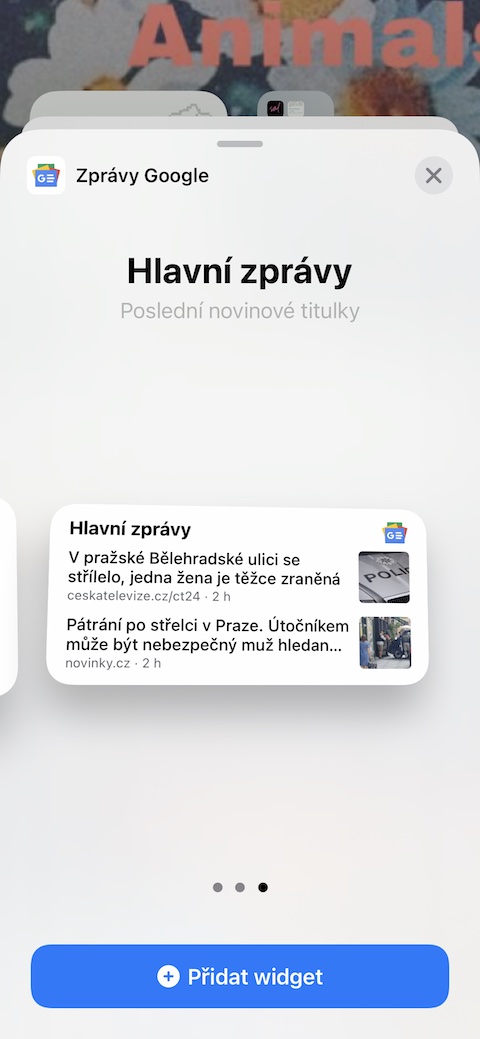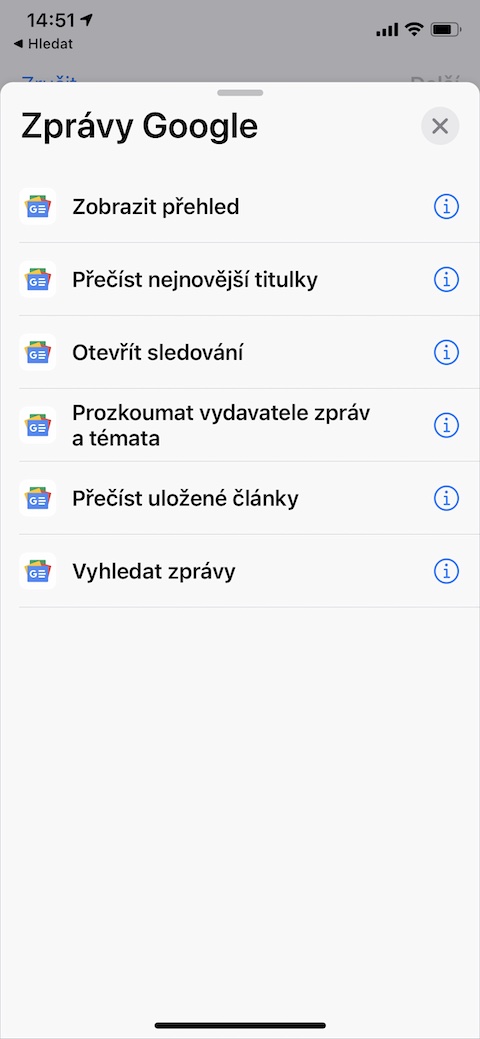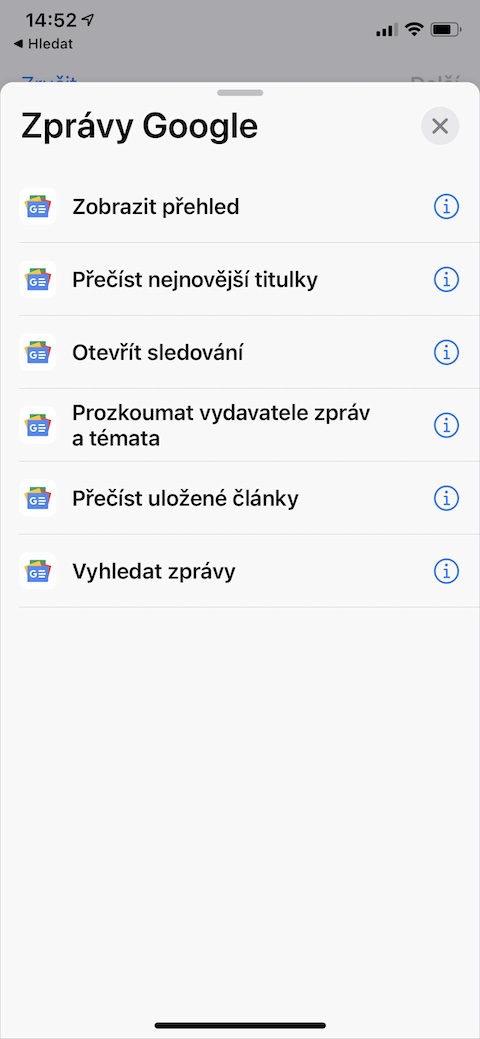iPhone에서 항상 기본 Apple 앱을 사용할 필요는 없습니다. Google은 Apple 기기에서도 문제 없이 사용할 수 있는 다양한 훌륭한 도구와 애플리케이션을 사용자에게 제공합니다. 오늘 기사에서는 이를 활용하는 5가지 팁을 소개하겠습니다. 이 팁의 저자는 iOS 운영 체제 전문가인 Luke Wroblevski입니다.
그것은 수 관심을 가져라

위젯 사용
데스크톱의 위젯은 iOS 14 운영 체제 출시와 함께 도입되었습니다. Luke Wroblewski는 모든 사용자에게 위젯 사용을 강력히 권장하며 물론 많은 Google 애플리케이션도 iOS 운영 체제에서 위젯을 지원한다고 덧붙였습니다. 그는 자신이 가장 좋아하는 위젯을 Google 포토 애플리케이션에서 제공하는 위젯으로 간주합니다. 이 위젯은 예를 들어 추억, 갤러리의 최고의 작품 및 기타 흥미로운 콘텐츠를 보여줍니다.
그것은 수 관심을 가져라

검색 위젯
iOS용 Google 앱은 유용한 검색 위젯을 제공하며, 이 위젯은 기존 텍스트 검색 외에도 Google Lens 및 음성 검색도 지원합니다. 먼저 Google 위젯을 추가하려면 iPhone의 홈 화면을 길게 누르세요. 그리고 나서 프라베엠 호르님 로후 클릭 "+". 위젯을 선택하세요 Google 앱을 다운로드하여 데스크톱에 추가하세요.
공룡 게임
환경에 나타나는 구글의 공룡은 다들 아시죠? 구글 크롬 웹 브라우저 인터넷이 없을 때마다. 키와 스페이스바를 사용하여 컴퓨터에서 이 공룡과 함께 게임을 할 수 있습니다. 하지만 이 게임이 위젯에서도 실행될 수 있다는 사실을 알고 계셨나요? iPhone의 데스크탑? 그냥 가지고 설치된 Chrome 앱 위젯 메뉴에서 "공룡"을 추가하세요.
Chrome에서 핸드오프
Mac과 iPhone 모두에서 Google Chrome 웹 브라우저를 사용하는 경우 해당 장치에서 동기화 기능을 사용할 수 있습니다. 예를 들어 Handoff 기능과 유사하게 Mac에서 열었던 페이지를 iPhone의 Chrome에서 계속 볼 수 있습니다. 절차는 간단합니다. 아이폰의 경우 구글 크롬을 실행하다 ~에 하단 바 클릭 카드 아이콘. Na 디스플레이 상단의 바 그런 다음 탭하세요 컴퓨터와 전화 아이콘 – 개별 장치의 카드 개요를 볼 수 있으며 편리하게 전환할 수 있습니다.
데스크톱 메시지
Google이 iOS 기기용으로 제공하는 앱 중에는 Google 메시지가 있습니다. 바탕 화면에 적절한 위젯을 추가하면 팔로우하는 소스의 뉴스를 하나도 놓치지 않을 것입니다. 또한 이 앱은 iPhone의 기본 단축어 앱에서 바로가기를 만드는 데 사용할 수 있는 여러 가지 유용한 작업을 제공합니다. 바로가기를 실행하고 오른쪽 상단에 있는 "+"를 탭하여 새 바로가기를 만들고 Google 메시지 앱을 사용하여 필요한 바로가기를 만드세요.